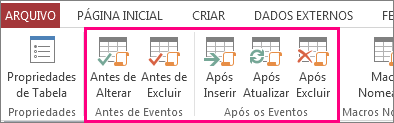Suponha que você queira que o Access tome uma ação imediatamente antes ou depois de adicionar, atualizar ou excluir dados em uma tabela, você pode fazê-lo adicionando macros de dados ao evento de tabela. Embora trabalhar com macros possa parecer um pouco assustador no início, aqui estão as etapas básicas para começar. Além disso, dê uma olhada em outros tópicos de macros disponíveis no final deste artigo.
Observação: Use as etapas a seguir se você estiver trabalhando com um banco de dados da área de trabalho.
-
Abra a tabela, na guia Tabela , clique no evento ao qual você deseja adicionar a macro. Por exemplo, para criar uma macro de dados que é executada depois de excluir um registro da tabela, clique em Após Excluir.
Observação: Quando um evento já tem uma macro associada a ele, seu ícone aparece realçado.
O Access abre o Macro Builder. Se uma macro foi criada anteriormente para este evento, o Access exibirá a macro existente.
-
Adicione as ações que você deseja que a macro execute.
-
Salve e feche a macro.
Embora o Macro Builder possa ajudá-lo a criar ou editar uma macro, se você não tiver usado macros, obtenha uma visão geral para macros ou mais sobre como trabalhar com macros de dados. Você também pode gostar de descobrir sobre como criar macros de interface do usuário (interface do usuário).